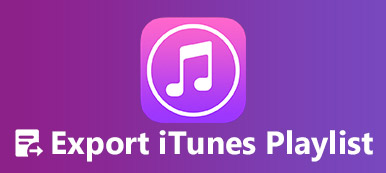Cómo seleccionar mejor Grabador de pantalla de cromo?
Google Chrome es uno de los navegadores web más populares. Proporciona una experiencia de navegación rápida, segura y gratuita. Cuando encuentre algunos archivos interesantes en Google Chrome, puede capturar archivos de video y audio. Por ejemplo, grabe el juego, capture un video tutorial o cree capturas de pantalla en su Chrome.
Las grabadoras de pantalla de Chrome se vuelven necesarias para nosotros. ¿Hay alguna forma de grabar videos y audio de Chrome? ¿Cuál debería ser la mejor grabadora de pantalla de Chrome? Este artículo presenta cinco mejores grabadores de pantalla de Chrome y una mejor alternativa. Puede obtener información más detallada sobre los pros y los contras de cada Grabador de pantalla de cromo para elegir la grabadora que desee.

- Parte 1: Grabador y captura de pantalla de Chrome gratis - Telar
- Parte 2: Grabador de pantalla y captura de pantalla para Chrome – Nimbus
- Parte 3: Grabador y editor de pantalla Chrome- Screencastify
- Parte 4: Captura un GIF en Chrome – MakeGIF Video Capture
- Parte 5: Grabador de pantalla y video gratuito para Chrome – ViewEdit
- Parte 6: Preguntas frecuentes sobre la extensión Screen Recorder para Chrome
Bonificación: la mejor grabadora de pantalla de escritorio para Windows y Mac
Cuando utilice las siguientes maravillosas grabadoras de pantalla de Chrome, también debe tener en cuenta que las extensiones de Chrome pueden almacenarse en el búfer debido a la conexión a Internet. Además, la extensión tiene funciones limitadas para usar. Para evitar esos inconvenientes, una alternativa profesional a la grabadora de pantalla de Chrome es para usted, Grabador de pantalla Apeaksoft.
El grabador de pantalla de Apeaksoft debería ser una de las mejores y más profesionales alternativas de grabador de pantalla de Chrome. Es capaz de grabar todas las actividades en pantalla para hacer tutoriales en video, capturar videos de cámaras web, juegos de registro Y más en alta calidad. Además, puedes encontrar múltiples funciones de edición e incluso realizar capturas de pantalla.
- Grabe la pantalla con varias ventanas como la ventana del juego, la pantalla del teléfono, la ventana de la cámara web, la ventana de bloqueo, la ventana de exclusión y más.
- Capture video y pantalla como una alternativa de grabadora de pantalla de Chrome sin instalar otros enchufes.
- Grabe audio y video en diferentes formatos, como MP3, WMA, AAC, M4A y más.
- La grabación del programa de tareas comenzará la grabación automáticamente.
- Configure teclas de acceso rápido para capturar video y audio solo con el teclado.
- Edición en tiempo real durante la grabación, como resaltar, dibujar flechas/texto, acercar la grabación, agregar elementos y más.
- Configure el área de grabación de video o captura de pantalla en pantalla completa, región personalizada o región fija.
Paso 1: descargue e instale la última versión de Apeaksoft Screen Recorder con el botón de descarga de arriba. Elija "Grabadora de audio", "Grabadora de video" u otras opciones que necesite.

Paso 2: Le recomendamos que calcule algunos ajustes antes de grabar. Por ejemplo, si desea grabar un video, debe configurar el área de grabación al principio. Luego, abra el audio del sistema para ajustarlo en el volumen correcto. Si va a grabar audio, solo puede ajustar el audio del sistema.

Paso 3: Después de configurar el área de grabación y el audio, haga clic en "REC" a la derecha para comenzar a grabar. Mientras graba, puede usar las herramientas del editor para agregar el texto o la imagen u otros elementos, hacer que la grabación se acerque, dibujar la forma y más.

Una vez que todo esté hecho, puede hacer clic en "Detener" para guardar su grabación en su computadora. Antes de guardar la grabación, puede obtener una vista previa de sus videos o audio para asegurarse de que todo esté bien.

Parte 1: Grabador y captura de pantalla de Chrome gratis - Telar
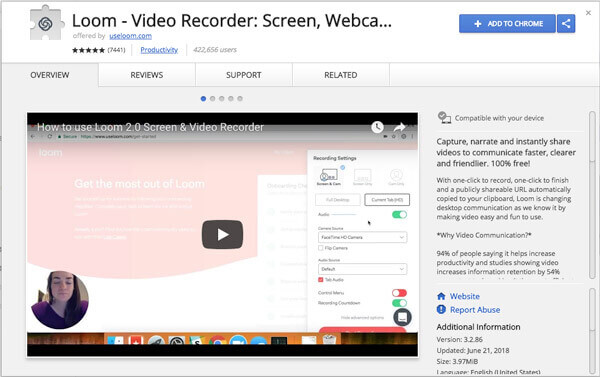
cuerda natural es una extensión de grabación de pantalla de Chrome para ayudarlo a crear, capturar, narrar y compartir sus videos o audio al instante. También es un nuevo tipo de herramienta de comunicación laboral que puede obtener o enviar mensajes con videos para compartir.
- PROS
- Absolutamente libre.
- Instale desde Google Chrome Web Store directa y fácilmente.
- Una integración completa de Gmail que le permite incrustar videos en sus correos electrónicos.
- Proteja sus videos con contraseña.
- CONTRAS
- Funciona solo en Google Chrome.
- No puede grabar video sin una conexión a Internet.
Parte 2: Grabador de pantalla y captura de pantalla para Chrome – Nimbus
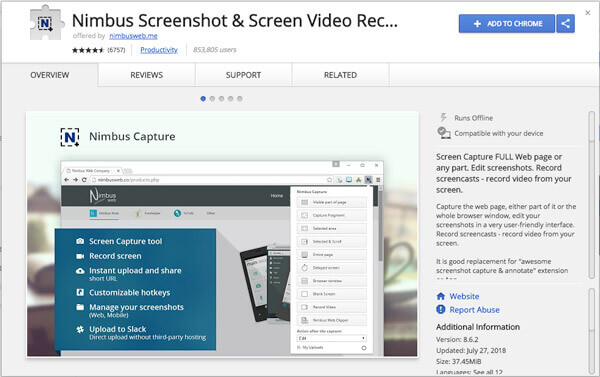
Nimbo es un excelente grabador de pantalla Chrome que le permite capturar tomas en cinco formatos diferentes: pantalla completa, tomas en blanco, área seleccionada, página completa y cualquier parte visible de la pantalla.
- PROS
- Estar disponible para usuarios de Explorer, FireFox y Google Chrome.
- Personalice las capturas de pantalla con detalles mucho más finos.
- Se pueden utilizar atajos de teclado.
- Colección de capturas de pantalla para desarrollar tutoriales.
- CONTRAS
- Es fácil fallar, lo que provocará la pérdida de datos durante la grabación de video.
- Pierda mucho tiempo al guardar archivos grabados en su computadora.
- Solo Chrome puede acceder a la función de grabación.
Parte 3: Grabador y editor de pantalla de Chrome – Screencastify
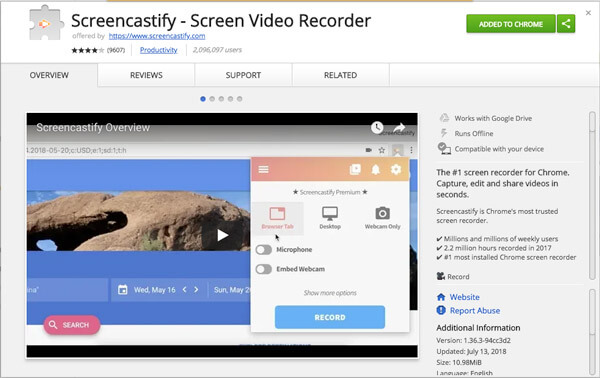
Screencastify es uno de los grabadores de pantalla Chrome más confiables que millones de personas utilizan para capturar pantallas de video. Te permite configurar la entrada de audio que prefieres para los videos.
- PROS
- Se permite la grabación sin conexión.
- Proporcionar una versión gratuita.
- Ser capaz de utilizar en la enseñanza de la presentación.
- Fácil de compartir con otros.
- CONTRAS
- Se necesitan $ 24 por año para funciones completas.
- La versión gratuita solo puede grabar video durante 10 minutos.
- Solo funciona en dispositivos y navegadores Google Chrome.
Parte 4: Captura un GIF en Chrome – MakeGIF Video Capture
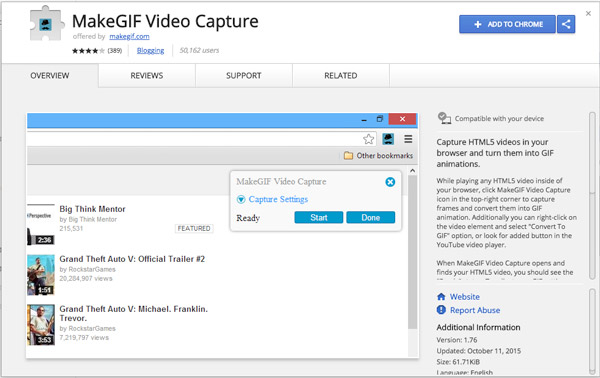
Otra grabadora de pantalla de Chrome es MakeGIF Video Capture que le permite crear una grabación de pantalla guardándola como GIF.
- PROS
- Capture videos HTML5 para convertirlos a formato GIF fácilmente.
- Edición y ajuste de archivos fácilmente.
- CONTRAS
- No se permite guardar en el disco local ni compartir videos en línea.
- Los videos subidos se eliminarán un mes después sin informar a quienes los subieron.
- No es compatible para compartir videos en línea directamente.
Parte 5: Grabador de pantalla y video gratuito para Chrome – ViewEdit
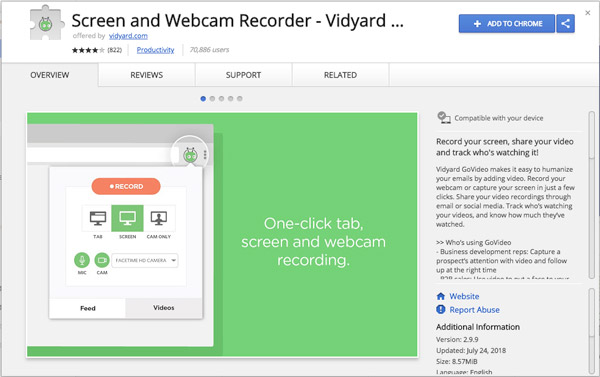
Ver edición es un grabador de pantalla Chrome gratuito que te permite capturar videos de la webcam, pestaña y pantalla dentro de unos segundos.
- PROS
- Soporte para grabar videollamadas.
- Gratis para todas las funciones.
- CONTRAS
- Las características limitadas no pueden satisfacer a los profesionales.
- La duración del video está limitada a una hora.
- No permita pausas durante su grabación. Solo puede editar o compartir su video después de detener la grabación.
No te pierdas Top grabadores de pantalla 10 para Mac
Parte 6: Preguntas frecuentes sobre la extensión Screen Recorder para Chrome
¿Cómo permitir la grabación de pantalla en Google Chrome?
Cuando instala una extensión de grabadora de pantalla en Chrome, esta herramienta requerirá el permiso para grabar su pantalla. Solo necesita seguir las instrucciones en pantalla para habilitar el permiso de grabación.
¿Puede el sitio web de Chrome detectar la grabación de pantalla?
No. Un sitio web no puede detectar su actividad de grabación o captura de pantalla en Chrome.
¿Chrome graba la pantalla con sonido?
Todo depende. Por ejemplo, Screencastify es la extensión de grabadora de pantalla de Chrome. Le permite grabar la pantalla con sonido, si habilitó el micrófono o la tarjeta de sonido de su computadora.
¿Es Screencastify seguro?
Screencastify es una extensión de captura de pantalla segura para Chrome. Ha certificado con COPPA, FERPA y SOPIPA.
Conclusión
Un gran número de Extensiones de grabador de pantalla de Chrome se puede encontrar en línea. Todos ellos tienen sus propias características excelentes que vale la pena probar. Esperamos que este tutorial pueda ayudarte. Si tienes alguna pregunta, puedes escribirla en el comentario.